win10电脑打开cbz文件的两种方法 win10如何打开cbz文件
更新时间:2023-10-20 16:00:25作者:yang
win10电脑打开cbz文件的两种方法,随着数字化阅读的流行,CBZ格式的漫画文件越来越受到广大漫画爱好者的喜爱,很多人在使用Win10电脑时却不知道如何打开CBZ文件。别担心今天我们将介绍两种简便的方法来打开CBZ文件。无论是通过专业的漫画阅读器软件还是直接使用系统自带的工具,都能让您轻松畅读CBZ格式的漫画作品。如果您也是一位热爱漫画的人,不妨继续阅读,让我们一起来探索这个有趣的数字世界吧!
具体方法如下:
方法一:直接下载安装专门的cbz文件打开工具,比如Cdisplay软件。
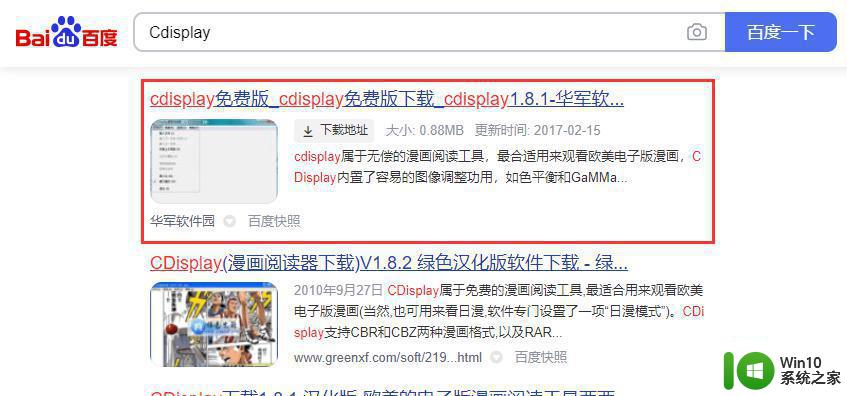
方法二:
1、鼠标点击电脑图标,鼠标点击【查看】,勾选【文件扩展名】;
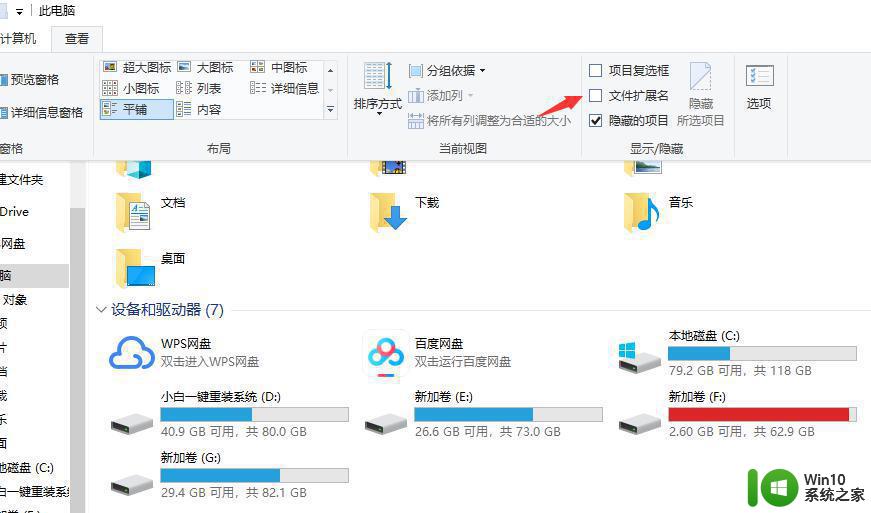
2、鼠标右键单击需要打开的cbz文件,点击【重命名】,把.cbz更改成.zip,在确认弹窗中单击【是】。
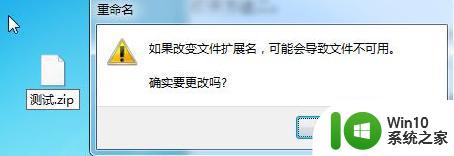
3、修改成功之后,直接解压文件就可以打开观看了。
以上就是打开win10电脑上cbz文件的两种方法的全部内容,如果你也遇到了同样的情况,不妨参照以上方法来处理,希望对大家有所帮助。
win10电脑打开cbz文件的两种方法 win10如何打开cbz文件相关教程
- win10打开字体文件夹的两种方法 win10字体文件夹路径
- win10电脑如何打开chm文件 win10电脑打开chm文件的方法
- 怎么打开隐藏文件夹电脑win10 如何打开隐藏的文件夹win10
- win10电脑dll文件打开方式 win10如何打开dll文件
- win10打开文件夹慢的解决方法 win10如何解决打开文件夹很慢
- win10查看最近打开文件的方法 win10如何查看最近打开的文件
- win10电脑dmg文件怎么打开 win10系统dmg文件如何打开
- win10系统如何打开.csv文件 win10系统下打开.csv文件的操作方法
- win10打开dat格式文件的方法 win10如何打开dat格式文件
- win10系统 vcf格式文件如何打开 win10电脑怎么打开vcf文件
- win10打开隐藏文件夹的方法 win10如何打开隐藏文件夹
- win10打开html文件的方法 win10如何使用浏览器打开html文件
- 蜘蛛侠:暗影之网win10无法运行解决方法 蜘蛛侠暗影之网win10闪退解决方法
- win10玩只狼:影逝二度游戏卡顿什么原因 win10玩只狼:影逝二度游戏卡顿的处理方法 win10只狼影逝二度游戏卡顿解决方法
- 《极品飞车13:变速》win10无法启动解决方法 极品飞车13变速win10闪退解决方法
- win10桌面图标设置没有权限访问如何处理 Win10桌面图标权限访问被拒绝怎么办
win10系统教程推荐
- 1 蜘蛛侠:暗影之网win10无法运行解决方法 蜘蛛侠暗影之网win10闪退解决方法
- 2 win10桌面图标设置没有权限访问如何处理 Win10桌面图标权限访问被拒绝怎么办
- 3 win10关闭个人信息收集的最佳方法 如何在win10中关闭个人信息收集
- 4 英雄联盟win10无法初始化图像设备怎么办 英雄联盟win10启动黑屏怎么解决
- 5 win10需要来自system权限才能删除解决方法 Win10删除文件需要管理员权限解决方法
- 6 win10电脑查看激活密码的快捷方法 win10电脑激活密码查看方法
- 7 win10平板模式怎么切换电脑模式快捷键 win10平板模式如何切换至电脑模式
- 8 win10 usb无法识别鼠标无法操作如何修复 Win10 USB接口无法识别鼠标怎么办
- 9 笔记本电脑win10更新后开机黑屏很久才有画面如何修复 win10更新后笔记本电脑开机黑屏怎么办
- 10 电脑w10设备管理器里没有蓝牙怎么办 电脑w10蓝牙设备管理器找不到
win10系统推荐
- 1 番茄家园ghost win10 32位官方最新版下载v2023.12
- 2 萝卜家园ghost win10 32位安装稳定版下载v2023.12
- 3 电脑公司ghost win10 64位专业免激活版v2023.12
- 4 番茄家园ghost win10 32位旗舰破解版v2023.12
- 5 索尼笔记本ghost win10 64位原版正式版v2023.12
- 6 系统之家ghost win10 64位u盘家庭版v2023.12
- 7 电脑公司ghost win10 64位官方破解版v2023.12
- 8 系统之家windows10 64位原版安装版v2023.12
- 9 深度技术ghost win10 64位极速稳定版v2023.12
- 10 雨林木风ghost win10 64位专业旗舰版v2023.12